「YouTubeとニコニコの初期からダウンロードした動画があります。動画編集の素材として使いたいですが、画質は低いです。画質を上げるのにどうすればいいですか。」「昔古い携帯で撮影した動画があります。大切な思い出ですが、画質はあんまり良くないです。画質の改善にいい方法がありますか。」と聞かれました。
動画共有サイトの初期の動画、古い携帯での録画、または昔の手ぶれ補正機能のないデジカメで撮ったビデオなどは低い画質であるため、困る時があります。要するに、動画の画質を上げることができたら、問題を解決できます。
しかし、殆どの動画変換ソフトは動画を変換すると、画質は下げることになります。最大限に発揮しても、無劣化の画質を持つことに過ぎません。動画の画質を上げるにいい動画変換ソフトがありますか。幸いなことに、Aiseesoft動画変換究極という画質強化機能を持っている動画変換ソフトがあります。この動画画質強化ソフトに高解像度への変換の修正、輝度とコントラストの改善、ビデオノイズの除去とビデオの手振れの減らしなどAiseesoft動画変換究極ならではの動画画質を上げる方法があります。
Aiseesoft動画変換究極は最新のWindows 10とMac OS Xに対応しています。ここでは一年版と永久版を提供します。いずれも40% OFFの割引で入手できます。
一年ライセンス|価格:4780円|割引:40%|値引き価格:2868円
永久ライセンス|価格:7280円|割引:40%|値引き価格:4368円
ここではAiseesoft動画変換究極を利用して、動画の画質を上げて変換方法を紹介します。
ステップ1:画質を上げたい動画を追加
Aiseesoft動画変換究極を起動して、「ファイルを追加」をクリックして、動画を追加します。3GP、FLV、MOV、M2TS、WMV、MP4、MKVなど様々な動画形式に対応しています。
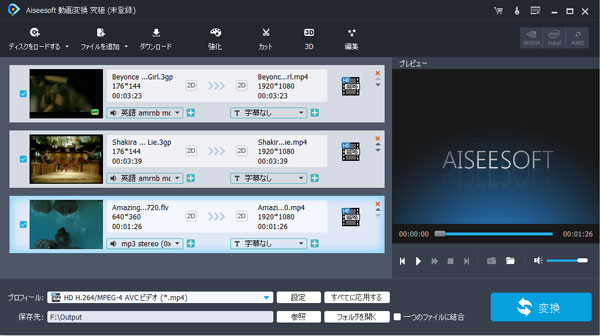
ステップ2:画質の強化
動画を選択して、インターフェースのツールバーで「強化」ボタンをクリックすると、動画の画質強化ウィンドウが表示されます。ここではビデオの品質を強化できるオプションを紹介します。
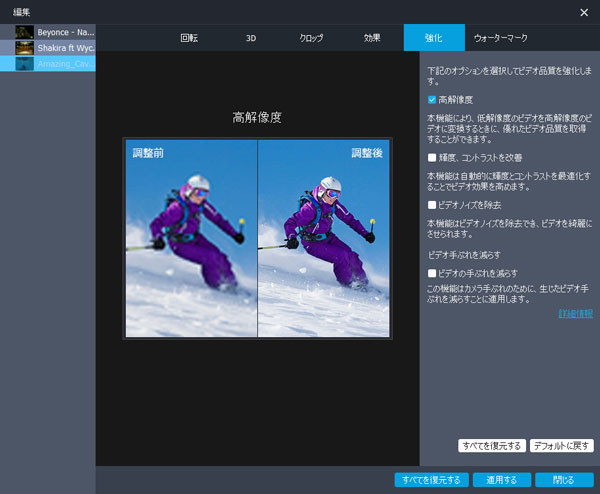
高解像度のアップスケール
低解像度のビデオを高解像度のビデオに変換する操作はアップスケールと呼びます。画質は不変である場合、解像度を向上すると、画面はぼんやりしている画質になってしまいます。高解像度オプションをチェックすると、動画をアップスケールする時、Aiseesoft動画変換究極ならではの画質補償技術を適用して、たとえ解像度を向上しても、画質を保持したまま変換できます。
輝度、コントラストを改善
輝度とはディスプレイなどの画面の明るさの度合いのことです。コントラストは画面あるいは画像の表示における明暗の差のことです。殆どの動画変換ソフトは輝度とコントラストの手動調整に対応しています。しかし、輝度、コントラストの専門知識を持っていない場合、どうすればいいのがわからないかもしれません。Aiseesoft動画変換究極なら、自動的に輝度とコントラストを最適化して、画質を高めることを実現できます。ちなみに、「効果」タブで輝度とコントラストの手動調整が可能です。
ビデオノイズを除去
ビデオノイズはテレビ画面に雪が降っている様な白い斑点または予期しない色のことです。ビデオノイズがあれば、ビデオの外観は汚れているようです。Aiseesoft動画変換究極はビデオのノイズを検出して、自動的にノイズの周りの正常なピクセルを使って、ノイズを上書きして、ノイズを除去できて、ビデオを綺麗にさせます。
ビデオの手ぶれを減らす
古い携帯または一部のデジカメで手ぶれ補償機能を持っていません。また、一部の携帯とデジカメで手ぶれ補償機能を持っていますが、有効にしていません。これらの場合で撮ったビデオは、手ぶれで生じたビデオの画質は低いかもしれません。Aiseesoft動画変換究極の「ビデオの手ぶれを減らす」機能によって、このような動画の画質を改善することができます。
動画によって、一つあるいは複数のオプションをチェックすることができます。なお、追加された他の動画も同じオプションを適用したい場合、「強化」ウィンドウで「全てを復元する」をクリックして適用できます。後、「適用する」ボタンをクリックして、あるいは回転、3D化、効果調整、クロップ、ウォーターマークなどの機能を通じて、動画を編集できます。
ステップ3:出力形式を選択
動画の強化の後、メインインターフェースに戻って、下部のプロフィールリストから出力形式を選択します。汎用のSD、HD動画形式、各世代のiPhone、iPad、Samsung携帯とタブレット、PSP、PS3、PS4、Xboxなど様々なデバイスに最適化したプロフィールを選択できます。後、「全てに応用する」ボタンをクリックして、追加された動画を同じ形式に変換します。
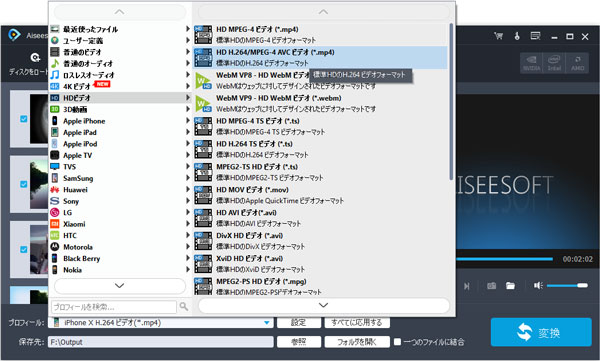
ステップ4:動画の強化と変換を開始
準備ができたら、右下の「変換」ボタンをクリックして、動画の画質を上げて変換する操作が始まります。
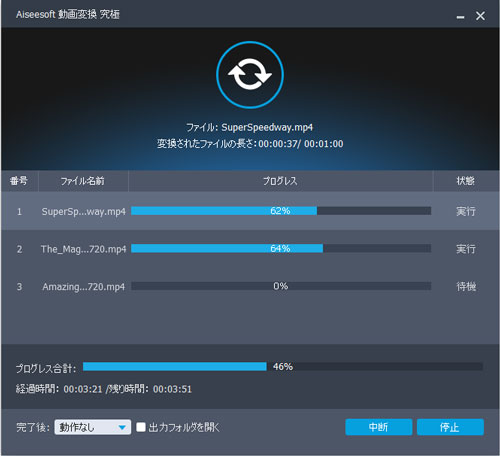
変換完了後、出力の動画の画質は良くなります。この動画画質強化ソフトはDVDの変換、動画のダウンロード、動画の編集とカットなど多彩な機能を搭載しています。更に、NVIDIA CUDA/NVENC、AMD APPとIntel QuickSyncなど各種類のGPU加速に対応して、変換スピードは6倍速になります。
動画画質を上げる機能は全ての動画に明らかな効果を取得できるわけではありませんが、初期のYouTube動画とニコニコ動画からダウンロードした3GP動画とFLV動画、古い携帯で撮った3GP、3G2動画、デジカメで撮ったMTS、M2TS、MOV、MP4など形式の動画に最も良い効果を取得できます。また、DVDビデオを720P、1080P動画への変換、240P/360Pから480Pへの変換、480Pから720Pへの変換、720Pから1080Pへの変換など解像度のアップスケールにも適用できます。動画の画質を上げたいですか、40% OFFでこの画質強化ソフトの入手チャンスをお見逃ししないでください。
一年ライセンス|価格:4780円|割引:40%|値引き価格:2868円
永久ライセンス|価格:7280円|割引:40%|値引き価格:4368円